بصفتك مشتركًا في Apple Music ، يمكنك بسهولة الاستماع إلى Apple Music على الأجهزة المصرح بها في وضع عدم الاتصال عن طريق تحديد "تنزيل الموسيقى" لتنزيل مسارات Apple Music. ولكن إذا كنت ترغب في الاستمتاع بـ Apple Music على أجهزة غير مصرح بها ، فقد تحتاج إلى نقل مسارات Apple Music الخالية من DRM إلى أجهزة iOS الخاصة بك. للقيام بذلك ، يمكنك أولاً الحصول على مسارات Apple Music خالية من DRM باستخدام TuneFab Apple Music Converter ، ثم نقلها إلى أجهزة iOS الخاصة بك باستخدام أفضل نقل موسيقى من Apple ، TuneFab WeTrans. في هذا الدليل ، سوف يوضح لك كيفية نقل Apple Music بسهولة إلى جميع أجهزة iOS الخاصة بك بطريقة بسيطة.
الجزء 1. كيفية إزالة DRM من Apple Music Tracks
الخطوة 1. قم بتنزيل برنامج TuneFab Apple Music Converter
برنامج TuneFab Apple Music Converter قد تكون أداة أساسية لإزالة DRM من Apple Music. علاوة على ذلك ، فإنه يمكّنك أيضًا من تحويل Apple Music إلى تنسيقات صوتية مختلفة مثل MP3 و AC3 و M4R وما إلى ذلك والاستماع إلى أي iTunes أو الكتب الصوتية التي تم شراؤها على مشغل MP3 عام. لذلك ، لإزالة DRM ، تحتاج إلى النقر فوق أي من أزرار التنزيل أدناه لتنزيل هذا البرنامج الموثوق به.

الخطوة 2. حدد Apple Music Track
قم بتشغيله ، ثم حدد قائمة التشغيل ذات الصلة من العمود الأيسر ، مثل الموسيقى ، الكتاب الصوتي ، إلخ. عندما تظهر الأغاني في الواجهة الرئيسية ، يمكنك اختيار المقطوعات التي تريد الاستماع إليها على أجهزة iOS غير المصرح بها عن طريق تحديد المربعات.

الخطوة 3. اختر تنسيق الإخراج
بعد ذلك ، من المفترض أن تختار تنسيق الإخراج في قسم "إعدادات الإخراج". بمجرد تغيير تنسيق الإخراج ، سيتم تغيير المعلمات الأخرى وفقًا لذلك.

الخطوة 4. انقر فوق الزر "تحويل"
الآن ، انقر فوق الزر "تحويل" للبدء في تحويل مسارات Apple Music. في وقت لاحق ، يمكنك الحصول على مسارات Apple Music خالية من DRM في مجلد الوجهة ، بحيث يمكنك نقلها إلى أجهزة أخرى أو نسخها على قرص مضغوط.

الجزء 2. كيفية نقل Apple Music إلى جميع أجهزة iOS
الآن بعد أن قمت بإزالة DRM بنجاح من Apple Music ، يمكنك استخدام TuneFab WeTrans لنقل موسيقى Apple من جهاز الكمبيوتر الخاص بك إلى iPhone أو iPad أو iPod touch. TuneFab WeTrans هو نقل احترافي لـ Apple Music يوفر طريقة سهلة لنقل الموسيقى ومقاطع الفيديو والصور وجهات الاتصال بين جهاز iOS والكمبيوتر.
الخطوة 1. تنزيل TuneFab WeTrans
انقر على زر التنزيل أدناه لتنزيل هذا البرنامج القوي على جهاز الكمبيوتر الخاص بك.
الخطوة 2. قم بتوصيل iPhone بجهاز الكمبيوتر الخاص بك
بعد تثبيت TuneFab WeTrans ، استخدم كبل USB لتوصيل جهاز iPhone بجهاز الكمبيوتر الخاص بك ، ثم ستظهر نافذة منبثقة تسألك عما إذا كنت تثق في هذا الكمبيوتر على جهاز iPhone الخاص بك ، فقط انقر فوق رمز "Trust". بعد ذلك ، سترى واجهة على جهاز الكمبيوتر الخاص بك على النحو التالي.
الخطوة 3. تبدأ في نقل
انقر أولاً على زر "الموسيقى" في الشريط الجانبي الأيسر ، ثم حدد "الموسيقى" ضمن قسم "كل الموسيقى". بعد ذلك ، اتبع الطريقة أدناه لنقل مسارات Apple Music من جهاز الكمبيوتر الخاص بك إلى iPhone.
طريقة 1: انتقل إلى أيقونة "+"> خيار "إضافة ملفات" ، ثم حدد الأغنية من جهاز الكمبيوتر الخاص بك وضعها على جهاز iPhone الخاص بك.
طريقة 2: احفظ جميع الأغاني التي تريد الاستماع إليها على iPhone في مجلد ، ثم انتقل إلى رمز "+"> خيار "إضافة مجلد" واختر المجلد.
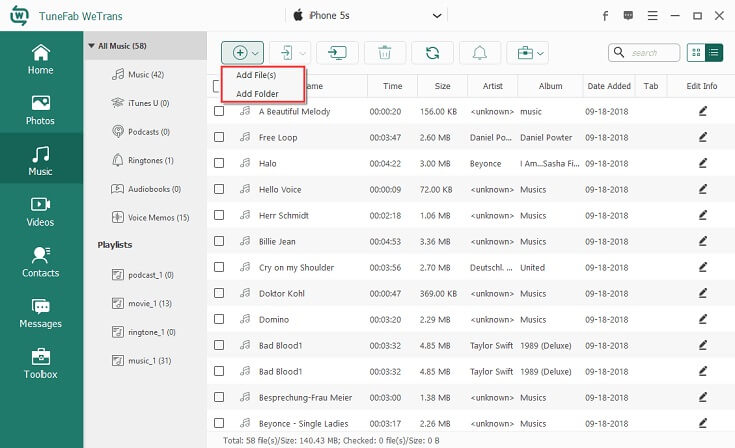
ستنتهي عملية التحويل في غضون دقائق. يرجى الانتظار بصبر أثناء العملية والحفاظ على اتصال iPhone الخاص بك قبل انتهاء العملية.
نصائح الحارة: TuneFab WeTrans قادر على نقل الموسيقى من أجهزة iOS إلى الكمبيوتر الشخصي أيضًا. إذا كنت تريد حفظ موسيقى iPhone على جهاز الكمبيوتر ، فيمكنك اتباع الخطوات هنا:
الخطوة 1. انتقل إلى فئة "الموسيقى" ثم حدد "الموسيقى" ضمن قسم "كل الموسيقى".
الخطوة 2. حدد الأغاني التي تريد نقلها إلى جهاز الكمبيوتر وانقر فوق المربعات واحدة تلو الأخرى. عند تحديد جميع الأغاني ، يمكنك النقر بزر الماوس الأيمن فوق الماوس وتحديد "تصدير إلى جهاز الكمبيوتر".
الخطوة 3. سيتم حفظ جميع الأغاني المحددة في مجلد الكمبيوتر الخاص بك.
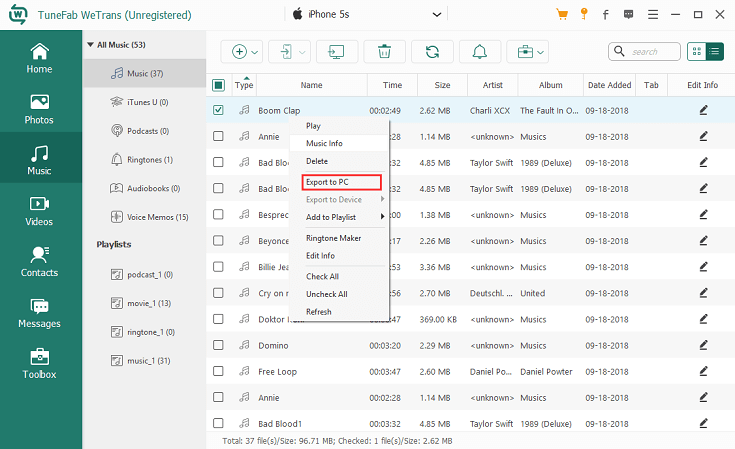
القيام به! TuneFab WeTrans هو نقل ممتاز عندما يتعلق الأمر بنقل Apple Music بين أجهزة الكمبيوتر وأجهزة iOS. يمكنك الآن تنزيل البرنامج والبدء في نقل الموسيقى الخاصة بك!












